Le traduzioni sono generate tramite traduzione automatica. In caso di conflitto tra il contenuto di una traduzione e la versione originale in Inglese, quest'ultima prevarrà.
Creazione di un'attività
Per creare un'attività di AWS DMS migrazione, procedi come segue:
-
Creare un endpoint di origine, un endpoint di destinazione e un'istanza di replica prima della creazione di un'attività di migrazione.
-
Scegliere un metodo di migrazione:
-
Migrazione dei dati al database di destinazione: questo processo crea file o tabelle nel database di destinazione e definisce automaticamente i metadati necessari sulla destinazione. Popola inoltre le tabelle con i dati provenienti dall'origine. I dati delle tabelle vengono caricati in parallelo per una maggiore efficienza. Questo processo è l'opzione Migra dati esistenti in AWS Management Console e viene richiamato
Full Loadnell'API. -
Acquisizione delle modifiche durante la migrazione: questo processo acquisisce le modifiche al database di origine che si verificano mentre i dati vengono migrati dall'origine alla destinazione. Quando la migrazione dei dati richiesti originariamente è stata completata, il processo Change Data Capture (CDC) applica le modifiche acquisite al database di destinazione. Le modifiche vengono acquisite e applicate come unità delle singole transazioni sottoposte a commit e puoi aggiornare più tabelle di destinazione diverse come un singolo commit di origine. Questo approccio garantisce l'integrità delle transazioni nel database di destinazione. Questo processo è l'opzione Migra dati esistenti e replica le modifiche in corso nella console ed è denominato
full-load-and-cdcnell'API. -
Replica delle sole modifiche dei dati sul database di origine: questo processo legge il file di log di ripristino del sistema di gestione di database (DBMS) di origine e raggruppa le voci per ogni transazione. In alcuni casi, non è AWS DMS possibile applicare le modifiche alla destinazione entro un periodo di tempo ragionevole (ad esempio, se la destinazione non è accessibile). In questi casi, AWS DMS memorizza nel buffer le modifiche sul server di replica per il tempo necessario. Non rilegge i log DBMS di origine, operazione che può richiedere molto tempo. Questo processo è l'opzione Replicate data changes only (Replica solo le modifiche dei dati) nella console AWS DMS .
-
-
Determinate in che modo l'attività deve gestire oggetti binari di grandi dimensioni (LOBs) sull'origine. Per ulteriori informazioni, consulta Impostazione del supporto LOB per i database di origine in un task AWS DMS.
-
Specifica le impostazioni delle attività di migrazione. Questi valori includono la configurazione della registrazione, la specifica dei dati scritti nella tabella di controllo di migrazione, il modo in cui gli errori sono gestiti e altre impostazioni. Per ulteriori informazioni sulle impostazioni delle attività, consulta Specificazione delle impostazioni delle attività per le attività del AWS Database Migration Service.
-
Configura la mappatura delle tabelle per definire le regole per selezionare e filtrare i dati che stai migrando. Per ulteriori informazioni sulla mappatura delle tabelle, consulta Utilizzo della mappatura delle tabelle per specificare le impostazioni delle attività. Prima di specificare la mappatura, consulta la sezione della documentazione sulla mappatura del tipo di dati per il database di origine e di destinazione.
-
Abilita ed esegui le valutazioni delle attività di pre-migrazione prima di eseguire l'attività. Per ulteriori informazioni sulle valutazioni di pre-migrazione, consulta Abilitazione e utilizzo delle valutazioni preliminari alla migrazione di un'attività.
-
Specificare gli eventuali dati supplementari necessari affinché l’attività esegua la migrazione dei dati. Per ulteriori informazioni, consulta Specifica dei dati supplementari per le impostazioni delle attività.
Puoi scegliere di avviare un'attività non appena hai completato la specifica delle informazioni per tale attività nella pagina Create task (Crea attività). In alternativa, puoi avviare l'attività dalla pagina Dashboard anche in un secondo momento.
Nella procedura seguente si presuppone che siano già stati specificati gli endpoint e le informazioni sull'istanza di replica. Per ulteriori informazioni sulla configurazione degli endpoint, consulta Creazione di endpoint di origine e destinazione.
Per creare un'attività di migrazione
-
Accedi a AWS Management Console e apri la AWS DMS console su https://console.aws.amazon.com/dms/v2/
. Se hai effettuato l'accesso come utente AWS Identity and Access Management (IAM), assicurati di disporre delle autorizzazioni di accesso appropriate. AWS DMS Per ulteriori informazioni sulle autorizzazioni richieste, consulta Autorizzazioni IAM necessarie per utilizzare AWS DMS.
-
Nel riquadro di navigazione scegli Attività di migrazione del database e seleziona Crea attività.
-
Nella sezione Configurazione dell'attività della pagina Crea attività di migrazione del database specifica le opzioni dell'attività. Nella tabella seguente vengono illustrate le impostazioni.
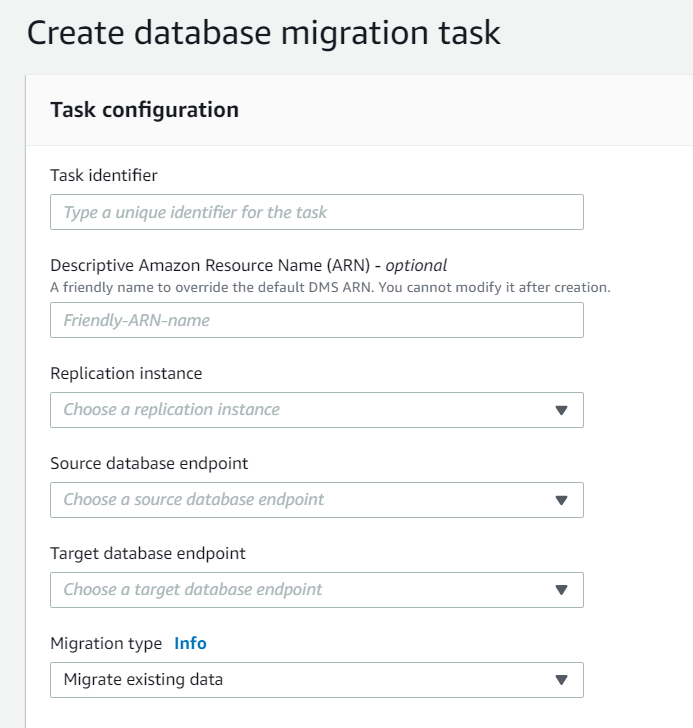
Per questa opzione Eseguire questa operazione Identificativo dell'attività
Immetti un nome per l'attività.
Nome della risorsa Amazon (ARN) descrittivo: facoltativo
Un nome descrittivo per sovrascrivere l' AWS DMS ARN predefinito. Non puoi modificare il nome dopo aver creato l'attività.
Replication instance (Istanza di replica)
Mostra l'istanza di replica da utilizzare.
Endpoint del database di origine
Mostra l'endpoint di origine da utilizzare.
Endpoint del database di destinazione
Mostra l'endpoint di destinazione da utilizzare.
Tipo di migrazione
Scegli il metodo di migrazione da utilizzare. È possibile scegliere di migrare al database di destinazione solo i dati esistenti o inviare al database di destinazione le modifiche continue in aggiunta ai dati migrati.
-
Nella sezione Impostazioni delle attività specifica i valori per la modifica dell'attività, la modalità di preparazione della tabella di destinazione, l'attività di arresto, le impostazioni LOB, la convalida e la registrazione.
Per questa opzione Eseguire questa operazione Modalità di modifica
Scegli se utilizzare la procedura guidata o l'editor JSON per specificare le impostazioni delle attività. Se scegli la procedura guidata verranno visualizzate le seguenti opzioni.
Modalità di avvio CDC per le transazioni di origine
Questa impostazione è visibile solo se si sceglie Replica solo le modifiche ai dati per Tipo di migrazione nella sezione precedente.
Disabilita la modalità di avvio CDC personalizzata: se scegli questa opzione, puoi avviare l'attività automaticamente utilizzando l'opzione Automaticamente al momento della creazione riportata di seguito o manualmente utilizzando la console.
Abilita la modalità di avvio CDC personalizzata: se scegli questa opzione, puoi specificare un'ora di inizio UTC personalizzata per avviare l'elaborazione delle modifiche.
Modalità di preparazione della tabella di destinazione
Questa impostazione è visibile solo se scegli Migra i dati esistenti o Migrazione dei dati esistenti e replica delle modifiche in corso per Tipo di migrazione nella sezione precedente.
Non fare nulla: in modalità Non fare nulla, AWS DMS presuppone che le tabelle di destinazione siano state create in precedenza sulla destinazione. Se le tabelle non sono vuote, potrebbero verificarsi dei conflitti durante la migrazione dei dati e causare un errore nell'attività DMS. Se la tabella di destinazione non esiste, DMS la crea automaticamente. La struttura delle tabelle rimane invariata e gli eventuali dati esistenti rimangono nelle tabelle. La modalità Nessuna azione va bene per le attività solo CDC quando le tabelle di destinazione sono state compilate dall'origine e la replica continua viene applicata per mantenere sincronizzate l'origine e la destinazione. Per creare anticipatamente le tabelle, puoi utilizzare AWS Schema Conversion Tool (AWS SCT). Per ulteriori informazioni, vedere Installazione. AWS SCT
Rilascia tabelle nella destinazione: nella modalità Rilascia tabelle nella destinazione AWS DMS rilascia le tabelle di destinazione e le ricrea prima di avviare la migrazione. Questo approccio garantisce che le tabelle di destinazione siano vuote all'inizio della migrazione. AWS DMS crea solo gli oggetti necessari per migrare in modo efficiente i dati: tabelle, chiavi primarie e, in alcuni casi, indici univoci. AWS DMS non crea indici secondari, vincoli di chiave non primari o valori predefiniti per i dati delle colonne. Se stai eseguendo un'attività di caricamento completo più CDC o solo CDC, è consigliabile sospendere la migrazione a questo punto. Quindi, creare indici secondari che supportano il filtro per le istruzioni di aggiornamento ed eliminazione.
Potrebbe essere necessario eseguire alcune operazioni di configurazione sul database di destinazione se utilizzi la modalità Drop tables on target (Elimina tabelle nella destinazione). Ad esempio, per un target Oracle, non è AWS DMS possibile creare uno schema (utente del database) per motivi di sicurezza. In questo caso, si precrea l'utente dello schema in modo da AWS DMS poter creare le tabelle all'inizio della migrazione. Per la maggior parte degli altri tipi di destinazione, AWS DMS crea lo schema e tutte le tabelle associate con i parametri di configurazione appropriati.
Tronca: in modalità Truncate, AWS DMS tronca tutte le tabelle di destinazione prima dell'inizio della migrazione. Se la tabella di destinazione non esiste, DMS la crea automaticamente. La struttura delle tabelle rimane invariata, ma le tabelle vengono troncate nella destinazione. La modalità Truncate (Tronca) è l'ideale per le migrazioni di caricamento completo o di caricamento completo più CDC in cui lo schema di destinazione è stato creato anticipatamente prima che la migrazione venga avviata. Per creare anticipatamente le tabelle, puoi utilizzare AWS SCT. Per ulteriori informazioni, vedere Installazione. AWS SCT
Nota
Se la destinazione è MongoDB, la modalità Tronca non tronca le tabelle nella destinazione. Elimina invece la raccolta e perde tutti gli indici. Evita la modalità Tronca quando la destinazione è MongoDB.
Stop task after full load completes (Interrompi l'attività al termine del caricamento completo)
Questa impostazione è visibile solo se scegli Migrazione dei dati esistenti e replica delle modifiche in corso per Tipo di migrazione nella sezione precedente.
Non interrompere: non interrompe l'attività, bensì applica immediatamente le modifiche memorizzate nella cache e continua.
Interrompi prima di applicare le modifiche memorizzate nella cache: interrompe l'attività prima dell'applicazione delle modifiche memorizzate nella cache. Con questo approccio puoi aggiungere indici secondari che potrebbero accelerare l'applicazione delle modifiche.
Interrompi dopo l'applicazione delle modifiche memorizzate nella cache: interrompe l'attività dopo l'applicazione delle modifiche memorizzate nella cache. Con questo approccio puoi aggiungere le chiavi esterne se stai utilizzando l'applicazione transazionale.
Include LOB columns in replication (Includi le colonne LOB nella replica)
Non includere le colonne LOB: le colonne LOB vengono escluse dalla migrazione.
Modalità LOB completa: migrazione completa LOBs indipendentemente dalle dimensioni. AWS DMS migra a tratti LOBs in blocchi controllati dal parametro LOB Chunk size. Questa modalità è più lenta rispetto alla modalità LOB limitata.
Modalità LOB limitata: tronca al valore del parametro Max LOB size LOBs . Questa modalità è più veloce rispetto alla modalità LOB completa.
Dimensione massima dei LOB (KB)
In Modalità LOB limitata, le colonne LOB che superano l'impostazione Dimensione LOB massima vengono troncate in base al valore specificato in Dimensione LOB massima.
Enable validation (Abilita convalida)
Abilita la convalida dei dati per verificare che i dati vengano migrati in modo accurato dall'origine alla destinazione. Per ulteriori informazioni, consulta AWS Convalida dei dati DMS.
Abilita i log CloudWatch
Abilita la registrazione da parte di Amazon CloudWatch.
-
Nella sezione Valutazione di pre-migrazione scegli se eseguire una valutazione di pre-migrazione. Una valutazione di pre-migrazione ti avvisa dei potenziali problemi di migrazione prima di iniziare l'attività di migrazione del database. Per ulteriori informazioni, consulta Abilitazione e utilizzo delle valutazioni preliminari alla migrazione.
Nella sezione Configurazione di avvio dell'attività di migrazione specifica se avviare l'attività automaticamente dopo la creazione.
Nella sezione Tag specifica i tag necessari per organizzare l'attività. I tag possono essere utilizzati per gestire le policy e i ruoli IAM e tenere traccia dei costi di DMS. Per ulteriori informazioni, consulta Applicazione di tag alle risorse .
-
Dopo aver completato le impostazioni delle attività, scegli Create task (Crea attività).